So erhalten Sie Schlafenszeit-Benachrichtigungen basierend auf der Zeit, zu der Sie aufwachen müssen

So erhalten Sie Schlafenszeit-Benachrichtigungen basierend auf der Zeit, zu der Sie aufwachen müssen
Der Taskplaner ist ein großartiges Tool in Windows, mit dem Sie Aufgaben in bestimmten Intervallen planen und ausführen können. Der Taskplaner speichert die verfolgten Ereignisse für jede Aufgabe und die Einträge werden im Ereignisprotokoll des Microsoft Windows Taskplaners gespeichert. Zum besseren Schutz Ihrer Privatsphäre können Sie den Verlauf der vom Taskplaner gespeicherten Aufgaben einfach löschen.
Wenn Sie nicht wissen, wie Sie den Verlauf der Aufgabe anzeigen, starten Sie den Aufgabenplaner, klicken Sie mit der rechten Maustaste auf die Aufgabe und wählen Sie Eigenschaften .
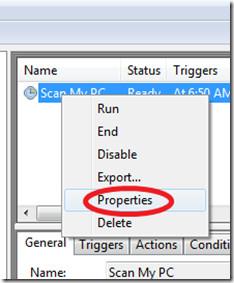
Jetzt werden die Aufgabeneigenschaften angezeigt. Gehen Sie zur Registerkarte „Verlauf“ , und der Verlauf der jeweiligen Aufgabe wird angezeigt.
Um nun den Verlauf der Aufgaben zu löschen, starten Sie die Ereignisanzeige, indem Sie auf Start klicken , dann Eventvwr.msc eingeben und die Eingabetaste drücken .
Navigieren Sie hier einfach in der linken Seitenleiste zu „Ereignisanzeige (Lokal)“ > „Anwendungs- und Dienstprotokolle“ > „Microsoft“ > „Windows“ > „Taskplaner“ > „Betriebsbereit“ , klicken Sie dann mit der rechten Maustaste auf die Option „Betriebsbereit “ und wählen Sie die Option „Protokolle löschen“ .
Das war's, jetzt werden die Protokolle für die Aufgaben gelöscht.
So erhalten Sie Schlafenszeit-Benachrichtigungen basierend auf der Zeit, zu der Sie aufwachen müssen
So schalten Sie Ihren Computer über Ihr Telefon aus
Windows Update arbeitet grundsätzlich in Verbindung mit der Registrierung und verschiedenen DLL-, OCX- und AX-Dateien. Falls diese Dateien beschädigt werden, sind die meisten Funktionen von
Neue Systemschutz-Suiten schießen in letzter Zeit wie Pilze aus dem Boden, alle bringen eine weitere Antiviren-/Spam-Erkennungslösung mit sich, und wenn Sie Glück haben
Erfahren Sie, wie Sie Bluetooth unter Windows 10/11 aktivieren. Bluetooth muss aktiviert sein, damit Ihre Bluetooth-Geräte ordnungsgemäß funktionieren. Keine Sorge, es ist ganz einfach!
Zuvor haben wir NitroPDF getestet, einen netten PDF-Reader, der es dem Benutzer auch ermöglicht, Dokumente in PDF-Dateien zu konvertieren, mit Optionen wie Zusammenführen und Aufteilen der PDF
Haben Sie schon einmal ein Dokument oder eine Textdatei mit redundanten, unbrauchbaren Zeichen erhalten? Enthält der Text viele Sternchen, Bindestriche, Leerzeichen usw.?
So viele Leute haben nach dem kleinen rechteckigen Google-Symbol neben Windows 7 Start Orb auf meiner Taskleiste gefragt, dass ich mich endlich entschlossen habe, dies zu veröffentlichen
uTorrent ist mit Abstand der beliebteste Desktop-Client zum Herunterladen von Torrents. Obwohl es bei mir unter Windows 7 einwandfrei funktioniert, haben einige Leute
Jeder muss bei der Arbeit am Computer häufig Pausen einlegen. Wenn Sie keine Pausen machen, besteht eine große Chance, dass Ihre Augen aufspringen (okay, nicht aufspringen).







